So werden Sie Windows-Insider und testen neue Windows 10-Funktionen

Windows 10 wurde in der weiteren Welt veröffentlicht, aber das Programm "Windows Insider" wird fortgesetzt. Tester erhalten Zugang zu neuen Windows-Funktionen vor allen anderen, genauso wie Windows Insider Windows 10 Monate nutzen können, bevor der Rest der Welt es bekommt.
Wenn Sie einen Windows 10-PC haben, können Sie sich für das Windows Insider-Programm entscheiden um Vorschau-Builds zu erhalten. Dies ist nicht dauerhaft - Sie können jederzeit aussteigen, wann immer Sie möchten. Wie bei dem ursprünglichen Insider-Programm, ist dies für Leute bestimmt, die nichts dagegen haben, Bugs zu erleben und zu melden.
Warnungen
VERWANDT: So führen Sie eine saubere Installation von Windows 10 durch
As Mit jeder Form von Beta-Software entscheiden Sie sich für neue Software vor allen anderen. Diese Software wird wahrscheinlich fehlerhaft und unvollständig sein. Achten Sie also darauf, wofür Sie sich anmelden. Microsoft empfiehlt nicht, diese Software auf Ihrem Haupt-PC zu verwenden - es ist ideal für PCs, mit denen Sie nur experimentieren oder Dinge testen möchten.
Microsoft warnt Sie, wenn Sie diese Funktion aktivieren, müssen Sie möglicherweise eine Neuinstallation von Windows durchführen 10 Wenn Sie keine Preview-Builds mehr erstellen und in Zukunft auf das stabile Windows 10-System zurückgreifen möchten. Es sollte möglich sein, Preview-Builds für 30 Tage zu deinstallieren und zu Windows 10 zurückzukehren, genauso wie Sie Windows 10 deinstallieren und nach der Installation für 30 Tage zu Windows 7 oder 8.1 zurückkehren können.
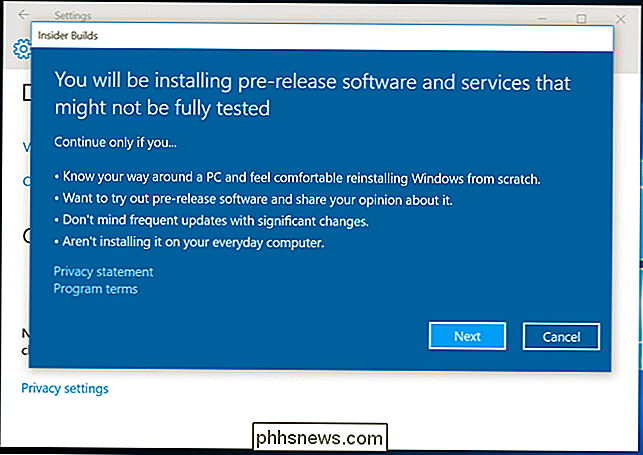
So schließen Sie sich dem Insider-Programm
an Um Teil des Insider-Programms zu sein, müssen Sie sich auf Ihrem PC mit einem Microsoft-Konto anmelden, nicht mit einem lokalen Benutzerkonto. Dieses Microsoft-Konto muss auch Teil des Windows Insider-Programms sein.
Stellen Sie zunächst sicher, dass Sie sich mit einem MIcrosoft-Konto bei Ihrem PC anmelden. Ist dies nicht der Fall, können Sie die App "Einstellungen" aufrufen, Accounts auswählen und die Option verwenden, um Ihr lokales Benutzerkonto in ein Microsoft-Konto zu konvertieren.
Besuchen Sie die Webseite des Windows Insider-Programms in Ihrem Webbrowser und melden Sie sich an Ihr Microsoft-Konto. Treten Sie dem Programm von der Webseite bei - ja, es ist kostenlos. Dadurch wird Ihr Microsoft-Konto als Teil des Insider-Programms registriert, sodass Sie Insider-Builds erhalten können - wenn Sie diese auf einem PC aktivieren.
Danach können Sie die App "Einstellungen" auf einem Windows 10-PC öffnen. Melden Sie sich mit Ihrem Microsoft-Konto an, wählen Sie Update & Sicherheit und dann "Erweiterte Optionen". Scrollen Sie nach unten und klicken oder tippen Sie auf "Get Started" unter "Get Insider Builds". Wenn Sie nicht mit einem Microsoft-Konto bei Ihrem PC angemeldet sind Das ist Teil des Insider-Programms. Du wirst dazu aufgefordert. Bevor dies aktiviert wird, müssen Sie einer Warnmeldung zustimmen. Danach wird der PC neu gestartet.
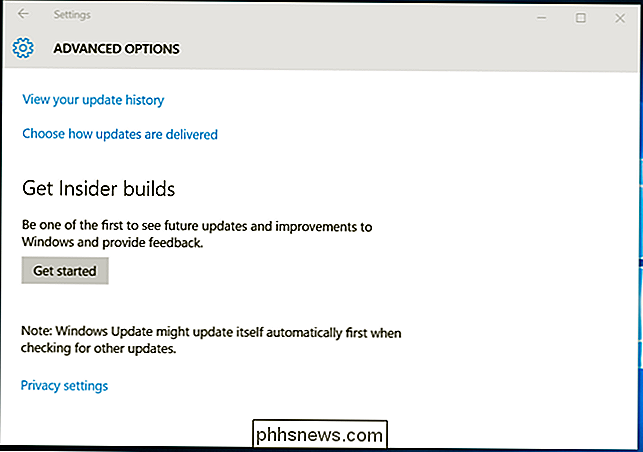
Ist die Schaltfläche "Get Started" ausgegraut? Rufen Sie Einstellungen> Datenschutz> Feedback und Diagnose auf und stellen Sie sicher, dass "Diagnose- und Nutzungsdaten" auf "Vollständig (empfohlen)" oder "Erweitert" eingestellt ist. Wenn es nur auf "Standard" eingestellt ist, können Sie es nicht aktivieren und verwenden Insider baut. Microsoft möchte diese Diagnoseinformationen, wenn Sie Vorabversionen von Windows 10 verwenden.
Wählen Sie den schnellen oder langsamen Aktualisierungsring
Wenn das Insider-Programm hinzugefügt wird, können Sie die Windows Update-Seite in der App "Einstellungen" erneut aufrufen Wählen Sie "Erweiterte Optionen" und verwenden Sie die Optionen, um zu steuern, welche Builds Sie erhalten. Unter "Get Insider builds" können Sie entweder den "Slow" oder "Fast" -Ring auswählen. Der schnelle Ring empfängt Builds häufiger und schneller. Builds werden nur für den langsamen Ring freigegeben, nachdem sie sich im schnellen Ring als relativ stabil erwiesen haben.
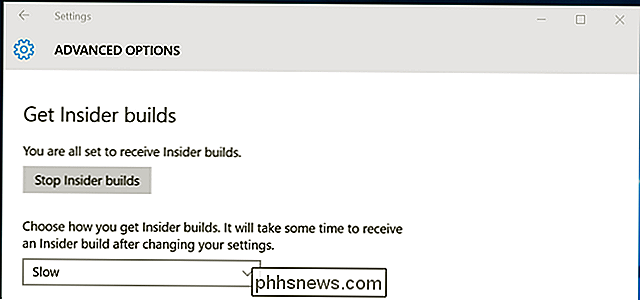
Insider Hub installieren
Die Insider Hub-App wird nicht automatisch installiert, wenn Sie dem Insider-Programm beitreten, sondern Sie werde es wahrscheinlich wollen. Um es zu installieren, öffnen Sie die App Einstellungen, wählen Sie System, wählen Sie Apps & Funktionen und wählen Sie "Optionale Funktionen verwalten". Scrollen Sie nach unten, suchen Sie den "Insider Hub" in der Liste, wählen Sie ihn aus und klicken oder tippen Sie auf die Schaltfläche Installieren
Danach erscheint die Insider Hub App in Ihrer All-Apps-Liste. Der Hub enthält eine Vielzahl von "Quests", mit denen Sie Dinge in Windows 10 testen können, Ankündigungen zu Änderungen und Problemen mit neuen Insider-Builds, Benachrichtigungen für Sie und Informationen zu Ihrem Insider-Profil.
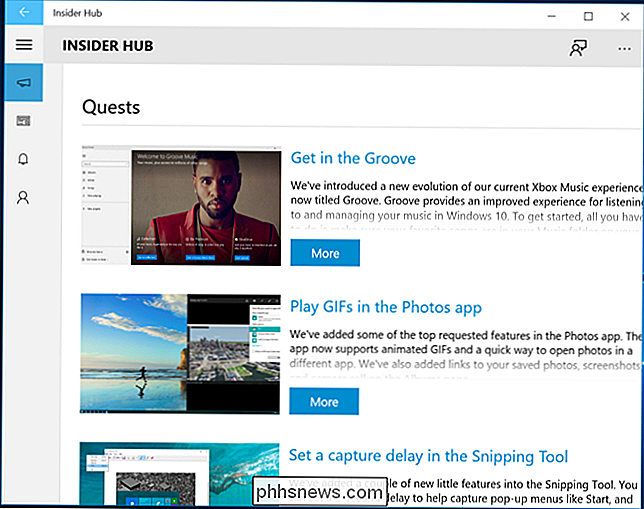
Microsoft Feedback geben
Wenn Probleme auftreten, meldet Windows automatisch eine Vielzahl von Informationen an Microsoft zurück. Sie können aber auch Ihr eigenes Feedback mit der Windows-Feedback-Anwendung hinterlassen. Dieselbe Anwendung ist für alle Versionen von Windows 10 verfügbar und ermöglicht es Benutzern, Probleme zu melden, Funktionen anzufordern und über andere Probleme abzustimmen.
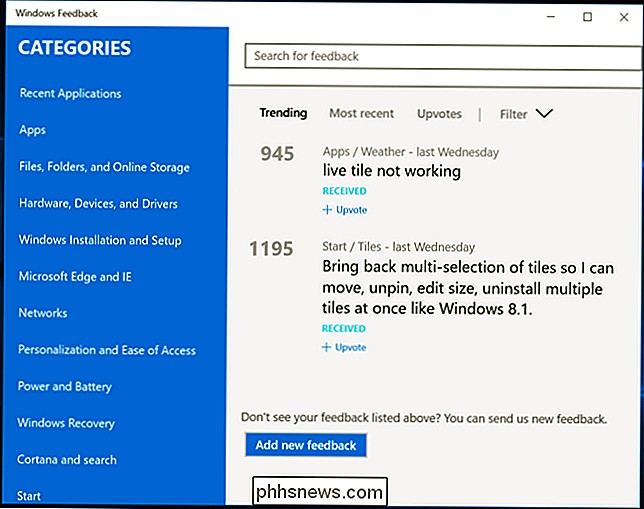
Insider-Builds stoppen
Um Insider-Builds nicht mehr zu bekommen, besuchen Sie einfach den "Erweitert" Optionen "in den Windows Update-Einstellungen erneut und klicken Sie auf" Insider-Builds stoppen ". Sie werden für die Teilnahme bedankt und Ihr Computer wird neu gestartet. Sie müssen das Insider-Programm nicht wirklich mit Ihrem Microsoft-Konto verlassen. Windows installiert nur Insider-Builds auf PCs, auf denen Sie diese aktiviert haben, nicht auf jedem PC, mit dem Sie sich anmelden.
Eine Warnmeldung beim Aktivieren des Insider-Vorschau-Builds weist darauf hin, dass Sie möglicherweise Windows 10 neu installieren müssen Scratchen, wenn Sie dies tun. Wenn Sie Insider-Builds installiert haben, können Sie möglicherweise den Bereich Wiederherstellung unter Aktualisieren und Sicherheit aufrufen und den Build deinstallieren. Die Warnmeldung beim Aktivieren der Insidervorschau-Links zu dieser Seite mit weiteren Informationen.
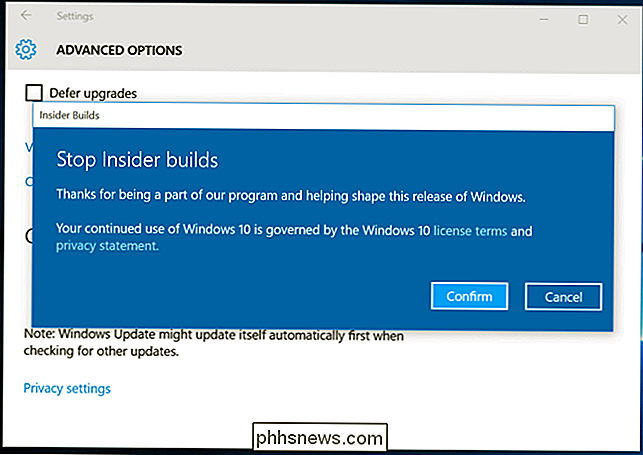
Zu den ersten im Windows Insider-Programm angezeigten Funktionen gehören Browsererweiterungen für Microsoft Edge, integrierte Messaging-Apps mit Skype-Integration und Cortana-Unterstützung für neue Länder. Große Updates für Windows 10 wie der bevorstehende "Redstone" werden Windows Insider-PCs vor dem Rest der Welt treffen.

Machen Sie eine Seite Landschaft in Word
Kürzlich habe ich ein Word-Dokument geschrieben und bin auf ein interessantes Problem gestoßen! Ich hatte ungefähr 20 Seiten im Word doc, aber ich brauchte nur eine davon in Querformat!Obwohl ich Word seit über 10 Jahren benutze, bin ich nie zuvor in diese Situation geraten. Nachdem ich ungefähr eine Stunde lang mit Seitenumbrüchen und Abschnittspausen herumgespielt hatte, fand ich schließlich heraus, wie man es ohne Googeln machen kann!Leider

Anpassen der Taskleiste, des Benachrichtigungsbereichs und des Wartungscenters in Windows 10
In Windows 10 gibt es ein neues Symbol im Infobereich der Taskleiste namens "Action Center", das die Probleme mit Benachrichtigungen in Windows 8 im Wesentlichen behebt. Action Center speichert alle Benachrichtigungen vom Betriebssystem und von Ihren installierten Apps.Es verfügt auch über Aktionsschaltflächen, mit denen Sie bestimmte Aufgaben schnell ausführen können, z. B.



